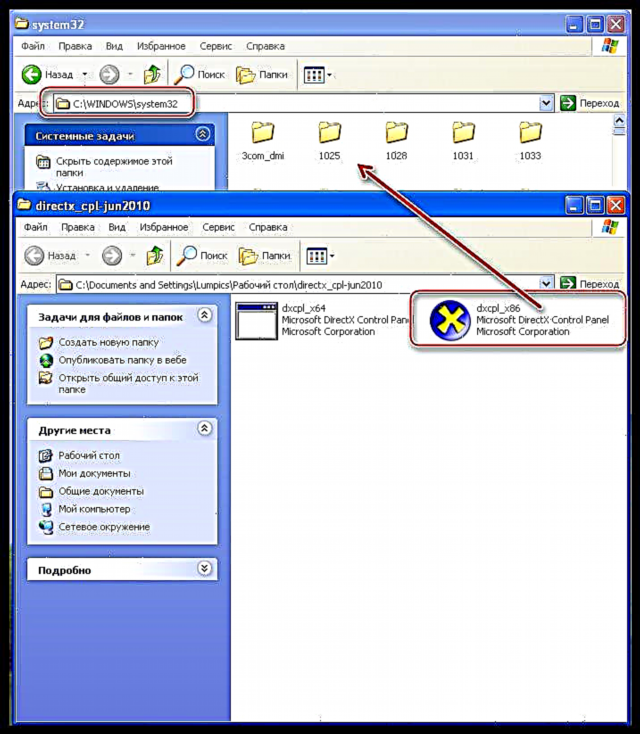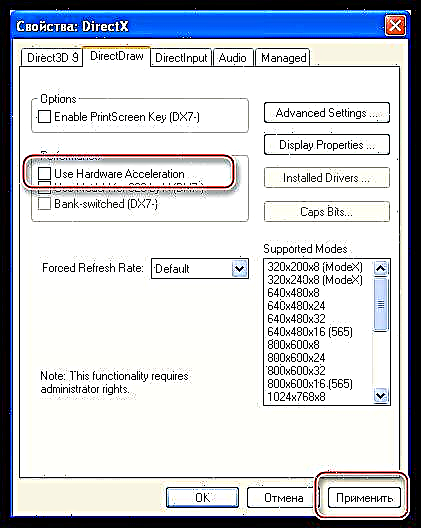ყველა ჩვენგანს, კომპიუტერის გამოყენებით, გვსურს მაქსიმალური სიჩქარის "შესქელება". ეს კეთდება ცენტრალური და გრაფიკული პროცესორის, ოპერატიული მეხსიერების და ა.შ. ბევრ მომხმარებელს ეჩვენება, რომ ეს საკმარისი არ არის და ისინი ეძებენ თამაშების მუშაობის გაუმჯობესების გზებს პროგრამული უზრუნველყოფის პარამეტრების გამოყენებით.
DirectX- ის კონფიგურაცია Windows- ზე
თანამედროვე ოპერაციულ სისტემებში, მაგალითად Windows 7 - 10, შეუძლებელია თავად DirectX კომპონენტების პირდაპირ კონფიგურაცია, რადგან ისინი XP– სგან განსხვავებით, ისინი აღარ არიან ცალკე პროგრამული უზრუნველყოფა. შესაძლებელია ზოგიერთ თამაშში ვიდეო ბარათის შესრულების გაუმჯობესება (საჭიროების შემთხვევაში) სპეციალურ პროგრამაში პარამეტრების დადგენით, რომელიც დრაივერებთან მოდის. მწვანეებისთვის ეს არის NVIDIA პანელი, ხოლო AMD- სთვის კი არის კატალიზატორი კონტროლის ცენტრი.
დამატებითი დეტალები:
ოპტიმალური Nvidia Graphics პარამეტრები თამაშები
AMD- ის გრაფიკული ბარათის დაყენება თამაშებისთვის
მოხუცი "Piggy" - ისთვის (Win XP) მაიკროსოფტმა შეიმუშავა დამხმარე პროგრამა, რომელსაც ასევე შეუძლია იმუშაოს როგორც აპლეტი "კონტროლის პანელი". პროგრამას უწოდებენ "Microsoft DirectX Control Panel 9.0c". მას შემდეგ, რაც დასრულდა XP– ს ოფიციალური მხარდაჭერა, ოფიციალურ ვებსაიტზე ამ DirectX პარამეტრების პანელი საკმაოდ პრობლემურია საძიებლად. საბედნიეროდ, არის მესამე მხარის საიტები, სადაც მისი ჩამოტვირთვა ჯერ კიდევ შეგიძლიათ. ძებნისთვის, უბრალოდ ჩაწერეთ ზემოთ მოყვანილი სახელი Yandex ან Google.
- გადმოტვირთვის შემდეგ, ჩვენ ვიღებთ არქივს ორი ფაილით: x64 და x86 სისტემებისთვის. შეარჩიეთ ის, რომელიც შეესაბამება ჩვენი OS- ის ცოტა სიღრმეს და დააკოპირეთ იგი ქვე-საქაღალდეში "system32"მდებარეობს დირექტორიაში "Windows". არქივის გახსნა არჩევითია (სურვილისამებრ).
C: WINDOWS system32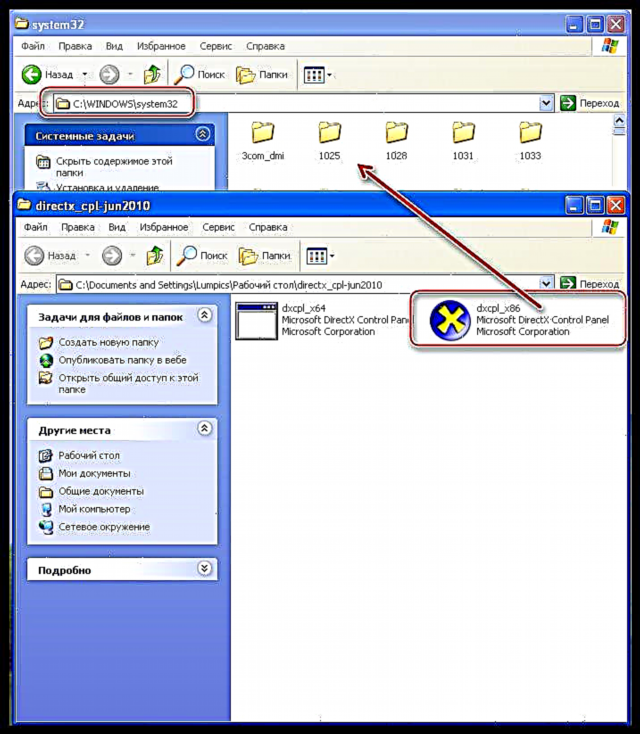
- შემდგომი მოქმედებები დამოკიდებული იქნება შედეგზე. თუ მასზე გადასვლისთანავე "პანელი" ჩვენ ვხედავთ შესაბამის ხატს (იხ. სურათის ეკრანის ზემოთ), შემდეგ პროგრამა აწარმოეთ იქიდან, წინააღმდეგ შემთხვევაში შეგიძლიათ პანელის გახსნა პირდაპირ არქივიდან ან საქაღალდედან, სადაც ის იყო დაუფარავი.
სინამდვილეში, პარამეტრების დიდმა ნაწილმა პრაქტიკულად გავლენა ვერ მოახდინა გეიმპლეიზე. არსებობს მხოლოდ ერთი პარამეტრი, რომელიც უნდა შეიცვალოს. ჩანართზე გადასვლა "DirectDraw"იპოვნეთ ნივთი "გამოიყენეთ აპარატურის დაჩქარება" ("გამოიყენეთ აპარატურის დაჩქარება"), წაშალეთ ყუთი საპირისპიროდ და დააჭირეთ ღილაკს მიმართვა.
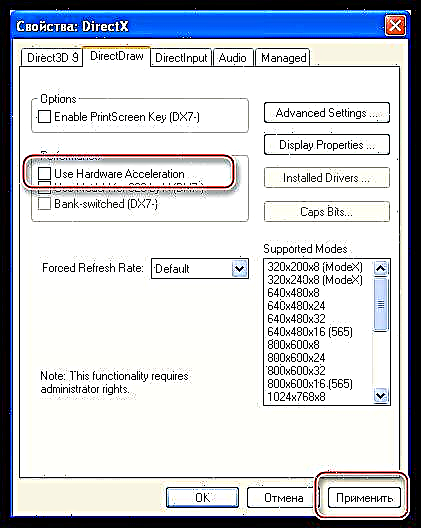
დასკვნა
ამ სტატიის წაკითხვის შემდეგ, თქვენ უნდა გესმოდეთ შემდეგი: DirectX, როგორც ოპერაციული სისტემის კომპონენტი, არ გააჩნია mutable პარამეტრები (Windows 7 - 10 -ში), რადგან მისი კონფიგურაცია არ არის საჭირო. თუ თამაშებში მუშაობის გაუმჯობესება გჭირდებათ, გამოიყენეთ ვიდეო დრაივერის პარამეტრები. იმ შემთხვევაში, თუ შედეგი არ ჯდება, მაშინ ყველაზე სწორი გადაწყვეტილება იქნებოდა ახალი, უფრო ძლიერი ვიდეო ბარათის შეძენა.